Компьютеризация во многом перевернула нашу жизнь, привычки и способы общения. Информация, связанная с рукоделиями и другими видами хобби тоже не осталась в стороне. Появились новые термины, новые способы и новые увлечения.
С появлением программ для вышивки появилась и идея переводить схему из графики в электронный формат. Делается это вручную, волшебного способа заставить компьютер сделать этот фокус без нашего участия пока нет. Занятие это медленное и медитативное — дзенское, за последние годы оно само по себе превратилось в отдельное хобби.
Есть люди, которые сами не вышивают, а перенабирать им нравится. В соцсетях для таких любителей появились специальные игровые приложения. Но для большинства вышивальщиц перенабор — это возможность вышивать с экрана, дополнительно выделив нужный цвет, а некоторые даже отмечают вышитое.
Скрин моей схемы «Летний мак» с выделением одного цвета. Свои разработки я всегда вышиваю с экрана.
Если делать перенабор самостоятельно, то есть шанс сделать хорошо, конечно, для этого надо разбираться в программе, которую используешь.
Вышивка. Как корректирую схему в формате xsd в программе SAGA.Сплошные загадки-отгадки!
Зачем это вообще нужно, если есть бумажная схема? Во-первых, потому что вышивать с экрана гораздо удобней , попробовав раз уже не откажешься. Во-вторых, меньше шансов запутаться и можно легко отмечать вышитое. Если это вообще нужно. В-третьих, если вам нравится бумага, распечатка из электронного формата более четкая . И в-четвертых для облегчения работы со старинными схемами , качество которых требует реставрации.
Скриншот старинной схемы XIX века (Berlin 1800-1880), сделанный Еленой Забелиной (http://rozalena2010.narod.ru/)
В нашей стране большинство вышивальщиц предпочитают Pattern Maker for Cross Stitch . В этой программе впервые появилась функция выделения нужного цвета. Потом это новшество подхватили и другие программы. Теперь для андроидных гаджетов появилась Cross Stitch Saga , программа позволяющая вышивать в «походных» условиях.
Она открывает файлы с расширением .xsd, которые создает Паттерн. 10 лет назад и больше с Паттерном наравне использовался PCStitch , но он оказался более громоздким и хуже передавал общий вид, по которому можно судить о конечном результате.
Главная беда перенаборов — их качество, порой в них встречаются серьезные ошибки. Я понимаю желание людей продемонстрировать умение пользоваться программой, но они зачастую переоценивают свои навыки. Перепутанные и выдуманные цвета, неправильная толщина нитей, неверный бэк и плохо состыкованные части, и это еще не полный перечень косяков. Если уж пользоваться перенабором, то проверенным, авторы их часто подписывают, можно найти и задать вопрос.
Перенабор можно поискать в интернете: в группах соцсетей, на форумах, сайтах со схемами. Если не знаешь, где искать, то легко запутаться. Хорошим критерием качества перенабора является то, что известен его автор и вы можете уточнить что-то или пожаловаться, если нашли ошибку.
Могу рекомендовать замечательную группу Заказ перенаборов.xsd Заказ там платный, но качество гарантировано. Если хотите попросить бесплатный перенабор, то можете зарегистрироваться на форуме Девичник, где есть тема заказов. Но тут возможно придется подождать, когда появится желающий вам помочь.
Как я делаю перенабор схем для программы Cross Stitch Saga без сканирования/ Вышивка крестом
Если вам было интересно читать, подписывайтесь на мой канал, ставьте лайк, делитесь статьями и пишите свое мнение. Я буду стараться писать для вас еще интересней.
Источник: dzen.ru
Народный УЧЕБНИК вышивки
Как подготовить схему формата .xsd в программе Pattern Maker
для вышивания с экрана монитора компьютера.
Тем, кто страстно желает вышивать с компьютера,
а о программе Pattern Maker(РМ) слышит впервые.
В общем, таким же чайникам, как я, посвящается.
Zaka
Итак, вожделенный перенабор в РМ у вас в руках и программа установлена на компе.

На самом деле все должно начинаться с проверки схемы, вернее сверки РМ с оригиналом.
(об этом скоро будет отдельная статья-инструкция в НУ)
Открываем файл с перенабором, для этого есть два способа:
- Просто щелкаем по файлу мышкой и ждем, файл откроется сам в программе.
- Открываем прогу РМ, дальше как в любом документе Офис: Файл > Открыть – выбираем необходимый файл.
Файл открыт .
Для начала нам надо разметить сетку 10х10, 5х5 , а если вышиваем диагональной парковкой, то еще и нарисовать диагональ зигзагом — а это 3 новых цвета и нити!
Лучше всего их добавлять из новой палитры неиспользуемых ниток, тогда их можно будет легко удаить из палитры без риска случайного нарушения целостности схемы.
Открываем новую палитру:
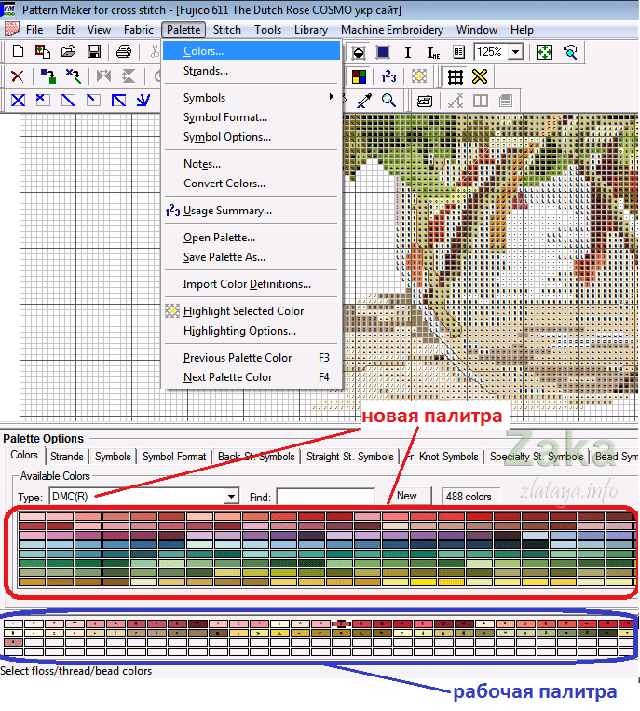
на фото видно, что открылась палитра DMC,
я предпочитаю для разметки выбрать более редкие ниточки и более «кислотных» цветов, например, Janome :
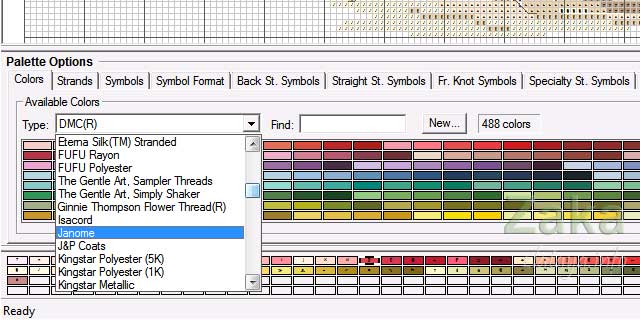
Выбрали, перетаскиваем из верхних строк в нижние, т.е. из открытой новой палитры в рабочую палитру
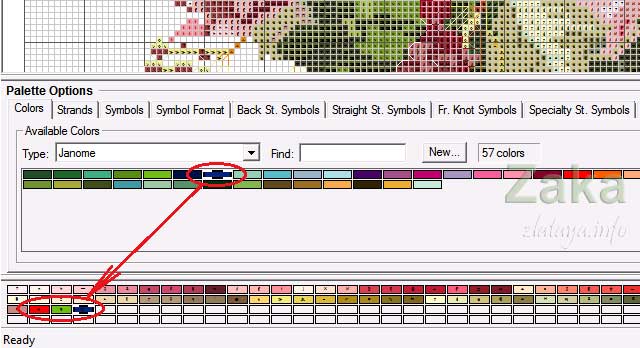
на фото видно три новых цвета.
Цвет схемы нам будет мешать в разметке – убираем его,
для этого выбираем вкладку Symbol format (формат символа) и убираем крыжик, а так же проверяем, чтоб были утоплены 2 кнопки на верхней панели:
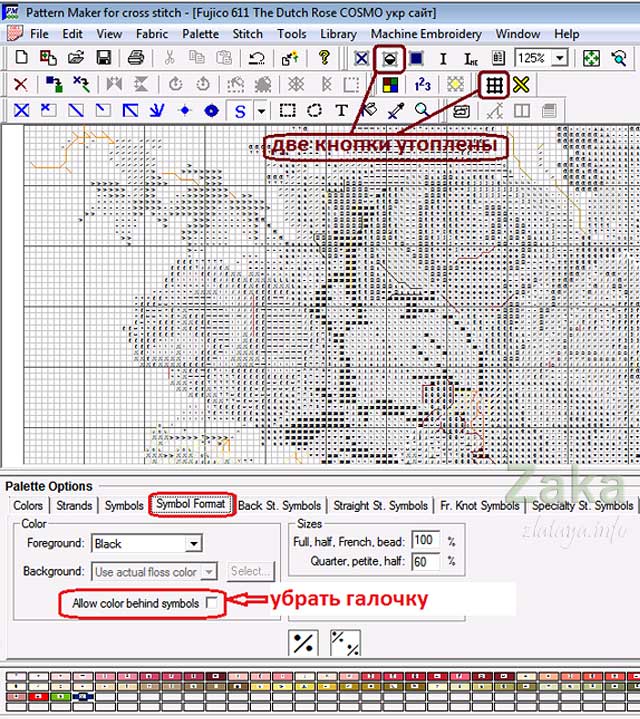
Рисовать разметку будем бэком, поэтому переходим на вкладку бэкстич:
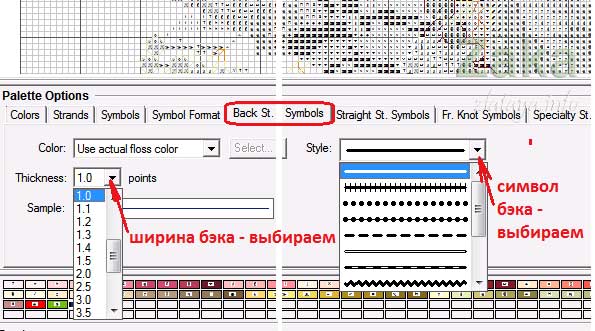
Начинаем рисовать.
Выбираем на схеме свободное место, на котором будем рисовать шаблон, который потом скопируем и размножим по всей схеме.
Квадратики 10 на 10 будем рисовать зеленым цветом, для этого просто щелкаем по нему в палитре и утопим кнопку бэка.
Затем рисуем курсором линии по уже существующим линиям сетки 10х10 (на фото видно уже нарисованную сетку):
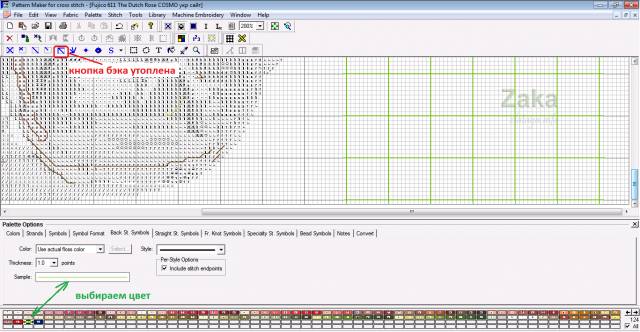
Далее клеточки 5 на 5 рисуем красным цветом, для этого выбираем его в палитре щелчком по нему (на фото ниже видно что получилось).
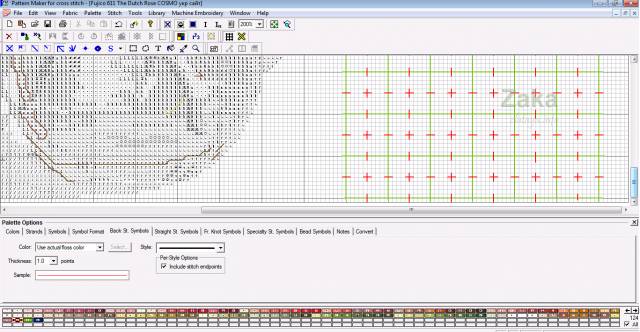
Далее рисуем зигзаг — на фото каждый шаг под своим номером:
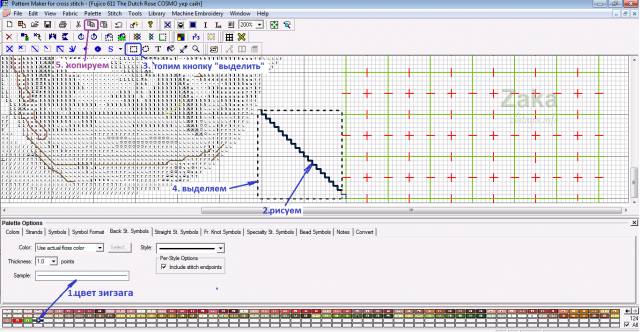
Если нет отдельного чистого места, то рисуем зигзаг прямо на сетке — шаблоне, но тогда от руки по всейму шаблону.
Нарисовали, выделяем, копируем (шаг 3, 4 и 5) и начинаем вставлять в нарисованную сетку: нажимаем кнопку Вставить – появляется искомое в левом верхнем углу.
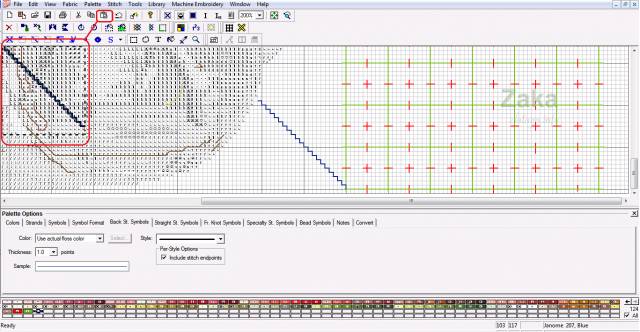
Берем мышкой и перетаскиваем в нужное место
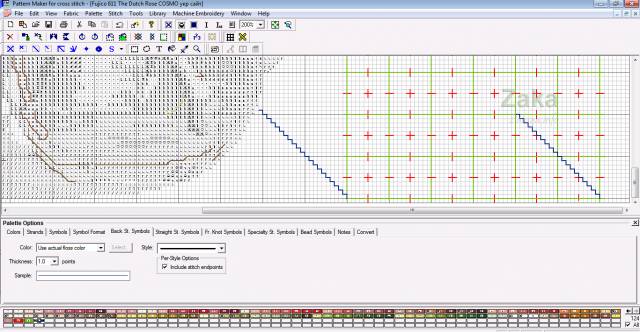
И так несколько раз Вставить>Перетащить и так далее, и тыды
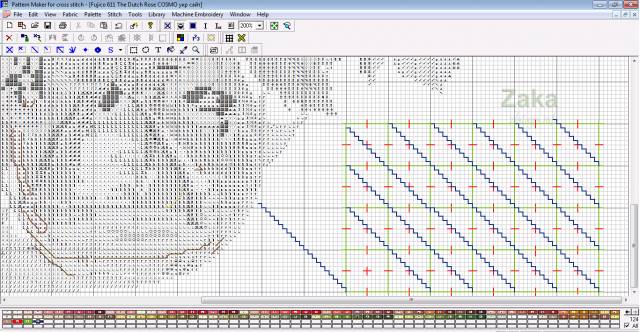
Готово !
Дело за малым, размножить получившуюся сетку по всей схеме
и снова Выделить > Копировать > Вставить > Перетащить :
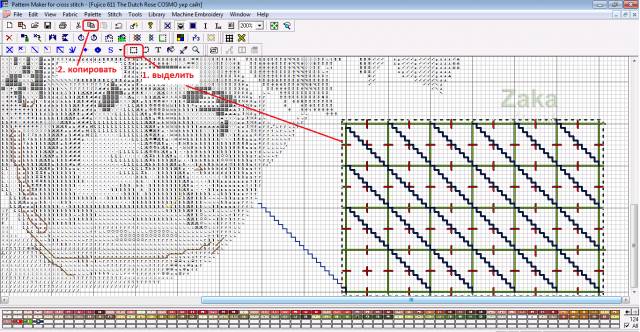
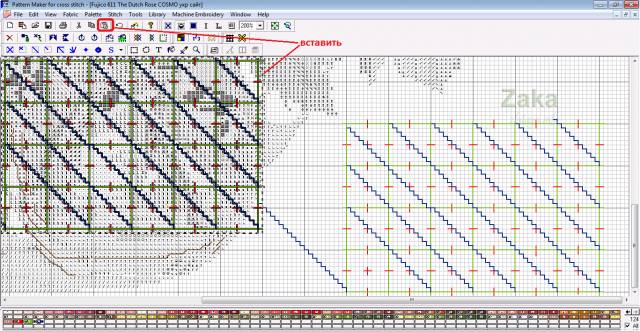
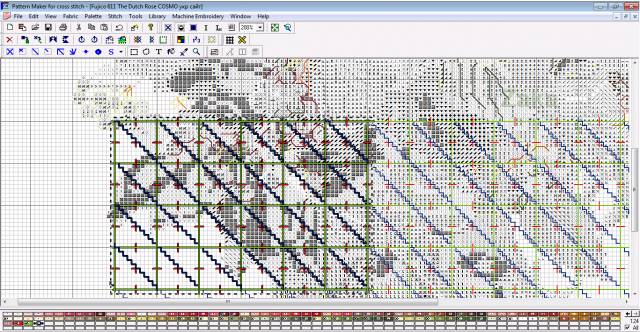
И тыды
И сохраняем. Вот как это выглядит:
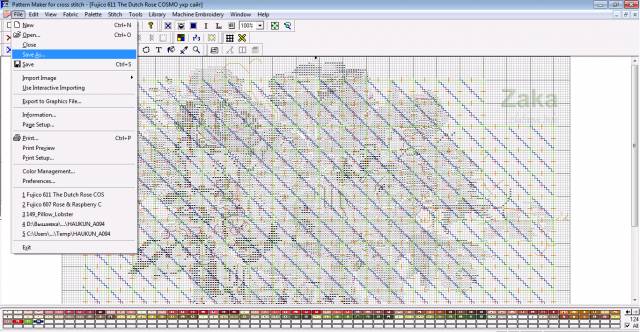
УРРРРАААА. ДА БУДЕТ НАМ СЧАСТЬЕ.
далее останется только научится выделять нужный цвет, подсветка символа, ну и удаление/отмечание отшитого!
Всем легких крестиков! 

Собрав весь наш опыт, попробовала записать видео-уроки
Рисуем границы :
Вышиваем с монитора :

Приятного вышивания! Продолжение следует!
Источник: zlataya.info
Как открыть файл xsd вышивки крестом

Файлы с расширением XSD часто вызывают путаницу у пользователей. Это объясняется тем, что существует два типа этого формата, которые представляют собой абсолютно разную по типу информацию. Поэтому не стоит огорчаться, если привычное приложение не смогло его открыть. Возможно, просто попался файл другого типа. В чем заключаются отличия между файлами XSD и какими программами их можно открыть, будет рассмотрено далее.
Схема документа XML
Схема документа XML (XML Schema Definition) — это наиболее часто встречающийся тип файлов XSD. Он известен еще с 2001 года. В этих файлах содержится самая разнообразная информация, описывающая XML-данные — их структура, элементы, атрибуты и прочее. Для того чтобы открыть файл такого типа, существует множество способов. А для примера возьмем простейший образец этого формата (схема заказа на покупку), который предлагается корпорацией Майкрософт.
Способ 1: XML-редакторы
XML-редакторы являются более подходящим программным обеспечением для открытия файлов XSD, так как именно с их помощью создаются файлы подобного типа. Рассмотрим некоторые из них подробнее.
XML Notepad
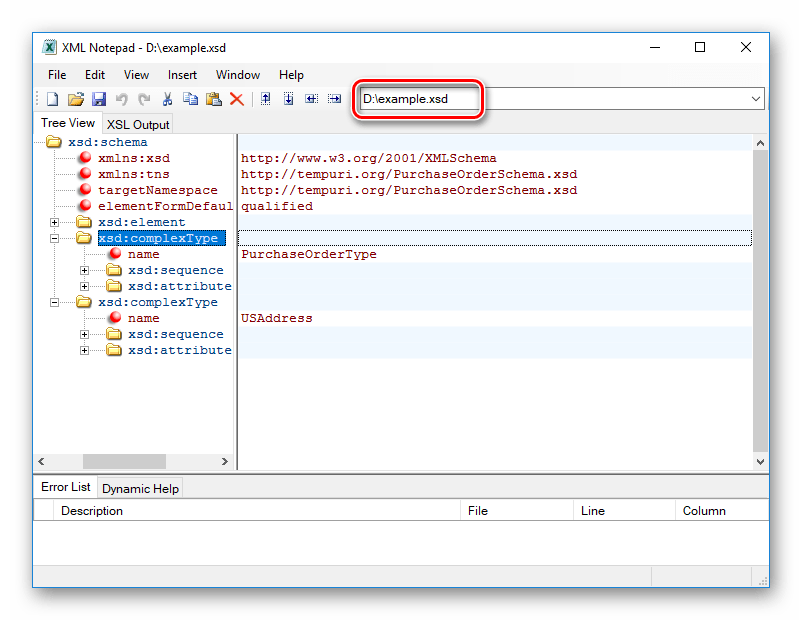
Данная программа представляет собой один из вариантов «Блокнота» от Майкрософт, специально предназначенный для работы с XML-файлами. Соответственно, и XSD можно свободно открывать и редактировать с ее помощью.
XML Notepad предоставляет намного больше возможностей по сравнению с программами, описанными выше. Кроме подсветки синтаксиса, там в автоматическом режиме осуществляется определение структуры документа и выводится в удобном для просмотра и редактирования виде.
Oxygen XML Editor
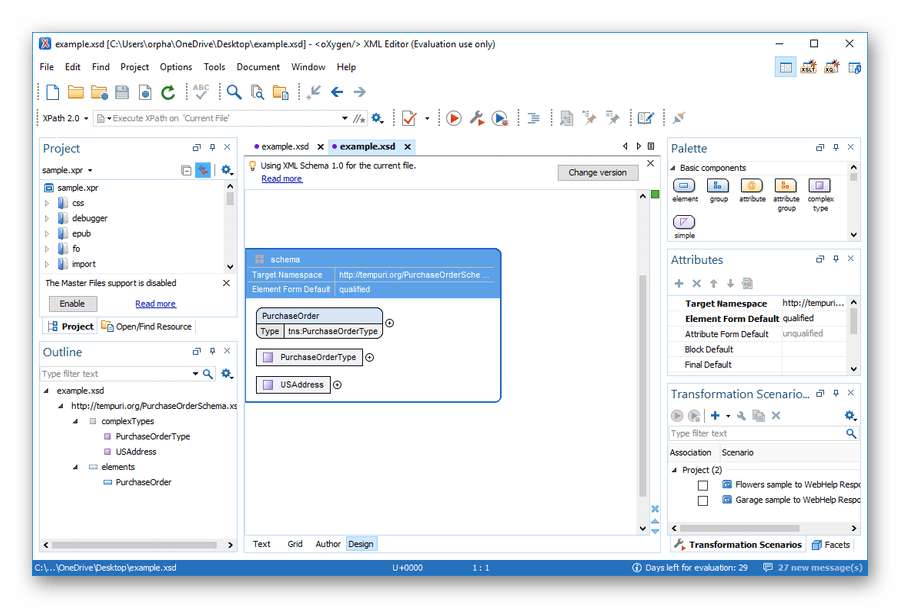
В отличие от предыдущего, этот программный продукт представляет собой намного более серьезное средство для разработки документов XML. Структуру файла XSD он представляет в виде красочной таблицы
Данная программа является мультиплатформенной как в виде самостоятельного приложения, так и как плагин Eclipse.
Открыть файлы XSD можно и с помощью более «тяжелых» программных продуктов, например, таких как Microsoft Visual Studio, Progress Stylus Studio и других. Но все они представляют собой инструменты для профессионалов. Устанавливать их только с целью открыть файл не имеет смысла.
Способ 2: Браузеры
Открываются файлы XSD и в любом браузере. Для этого можно точно так же воспользоваться контекстным меню или меню «Файл» (если таковое имеется в браузере). А можно просто прописать путь к файлу в адресной строке браузера или перетащить его в окно веб-проводника.
Вот как выглядит наш образец, открытый в Google Chrome:
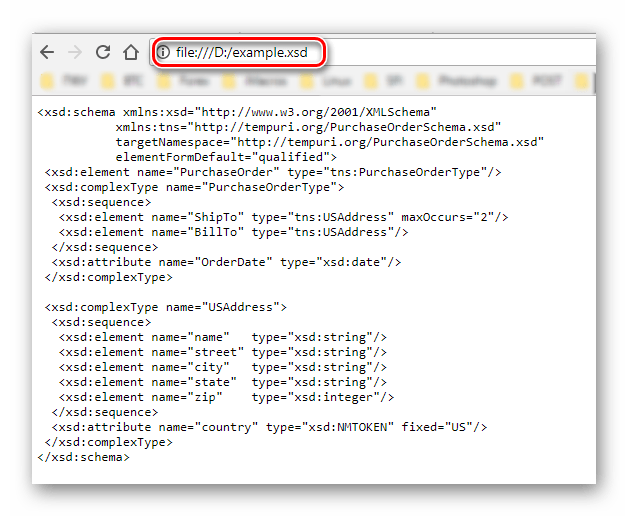
А это он же, но уже в Яндекс Браузере:
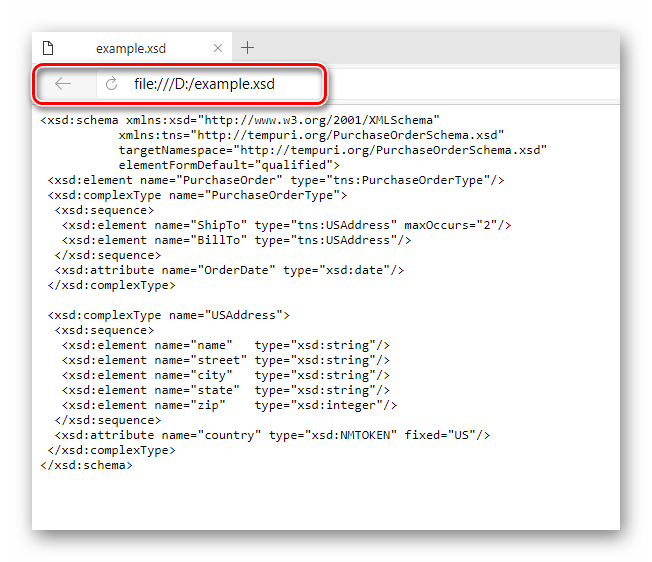
А здесь он уже в Opera:
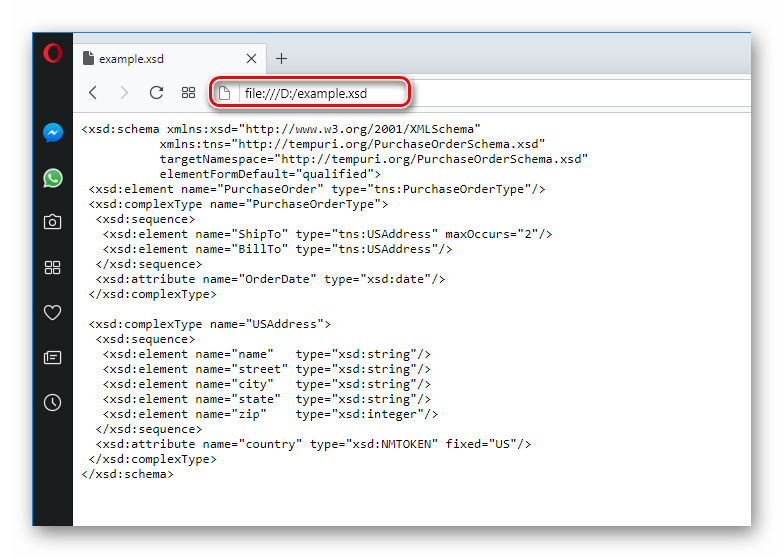
Как видим, принципиальной разницы нет. Стоит только отметить, что браузеры годятся лишь для просмотра файлов такого типа. Редактировать что-либо в них нельзя.
Способ 3: Текстовые редакторы
Из-за простоты своей структуры файлы XSD легко открываются практически любым текстовым редактором и могут там свободно изменяться и сохраняться. Отличия заключаются лишь в удобстве просмотра и редактирования. Их можно открывать непосредственно из текстового редактора, или из контекстного меню, выбрав опцию «Открыть с помощью».
Вот примеры того, как можно это сделать с помощью разных текстовых редакторов:
Блокнот
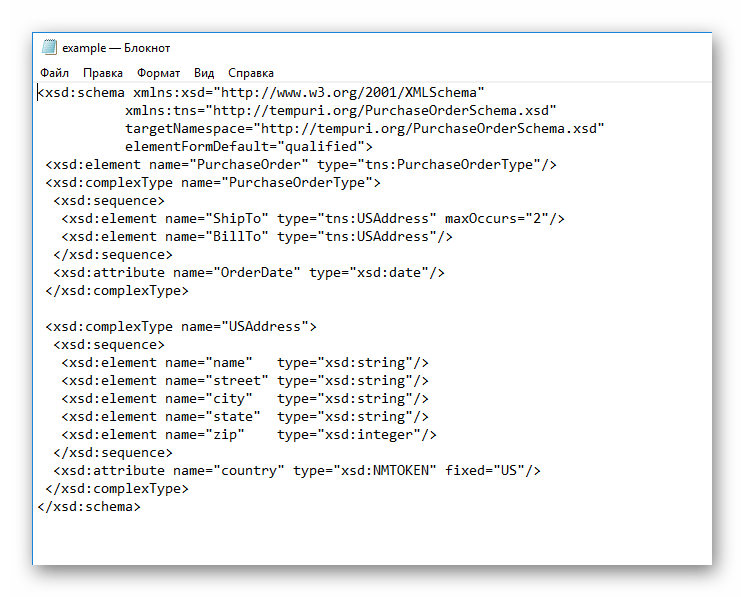
Это самое простое приложение для работы с текстовыми файлами, по умолчанию присутствующее в любой версии Windows. Так выглядит наш образец, открытый в «Блокноте»:
Из-за отсутствия удобств редактировать XSD-файл в нем будет трудновато, но для быстрого ознакомления с его содержимым «Блокнот» вполне может сгодиться.
WordPad
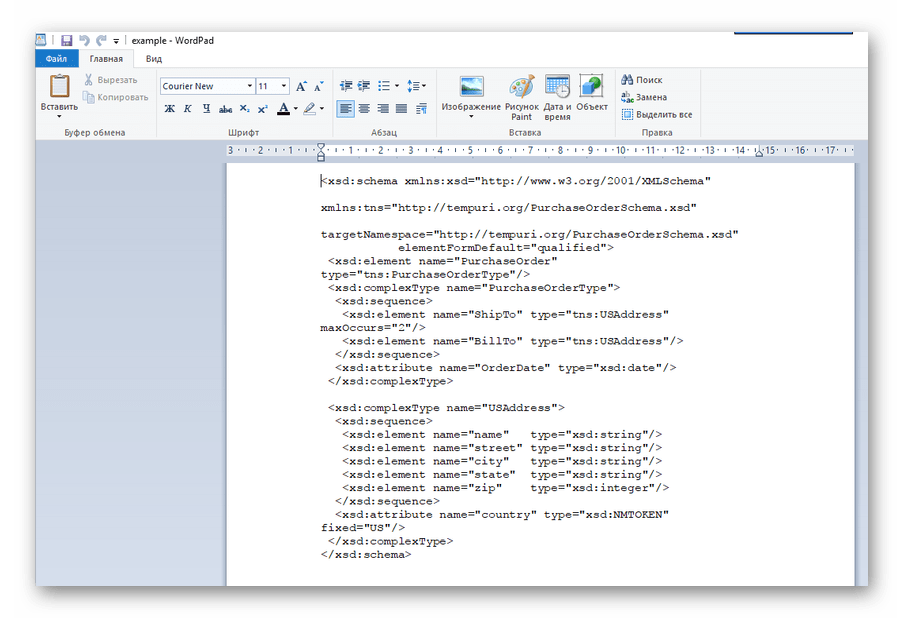
Еще один неизменный компонент Windows, по сравнению с «Блокнотом» обладающим более расширенным функционалом. Но на открытии XSD-файла это никак не отражается, поскольку данный редактор также не предоставляет никаких дополнительных удобств для его просмотра и редактирования.
Как видим, за исключением интерфейса программы, ничего в отображении файла XSD, по сравнению с Блокнотом, не изменилось.
Notepad++
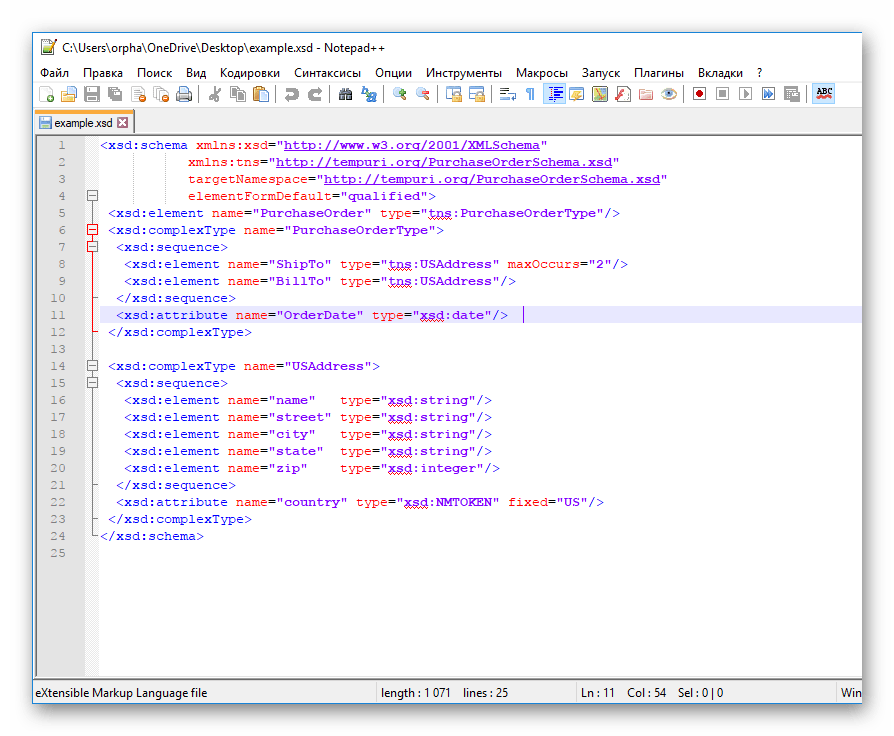
Эта программа представляет собой тот же «Блокнот», но с целым рядом дополнительных функций, о чем и свидетельствуют плюсы в названии. Соответственно и файл XSD, открытый в Notepad++ выглядит намного привлекательнее благодаря функции подсветки синтаксиса. Это делает гораздо более удобным и процесс его редактирования.
Открыть файлы XSD можно и в более сложных текстовых процессорах, таких как MS Word или LibreOffice. Но так как эти программные продукты не предназначены специально для редактирования таких файлов, отображаться они будут точно так же, как и в «Блокноте».
Схема вышивки крестиком
Еще одна ипостась расширения XSD — это схема вышивки крестиком. Соответственно, в этом случае данный формат файла представляет собой изображение. В этих файлах кроме самой картинки присутствуют также цветовая легенда и подробное описание для создания вышивки. Открыть такой файл XSD можно единственным способом.
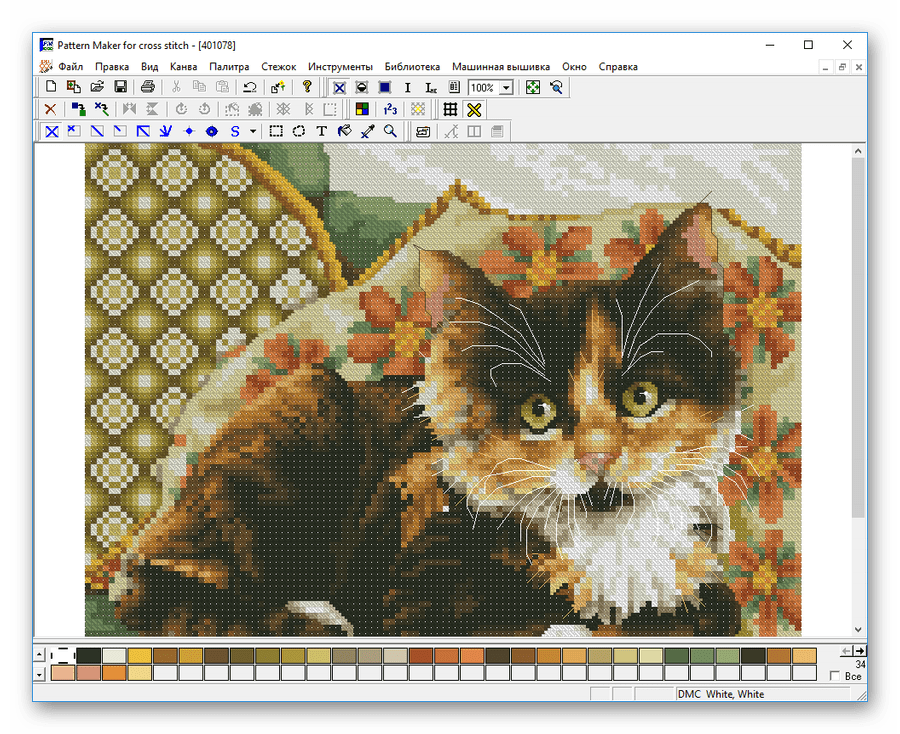
Программа Pattern Maker For Cross Stitch является основным средством для открытия схем вышивки, так как разработана специально для их создания и редактирования. Вот так выглядит открытый в Pattern Maker файл XSD.
Программа имеет богатый инструментарий. Кроме того, ее можно легко русифицировать. К тому же она распространяется на бесплатной основе.
Таким образом, формат файла XSD, в основном, представляет собой схему XML-документа. Если она не открывается текстовыми редакторами, значит перед нами файл, содержащий схему вышивки крестиком.
Отблагодарите автора, поделитесь статьей в социальных сетях.
Файл формата XSD открывается специальными программами. Чтобы открыть данный формат, скачайте одну из предложенных программ.
Чем открыть файл в формате XSD
Расширение XSD может быть классифицировано по двум основным исполнениям:
- файл с расширением XSD (полн. XML Schema Definition) – спецификация XML данных, которая использует свой уникальный, интегрированный язык интерпретации XML документа. Основное практическое назначение данного формата – установление элементов, особенностей и конкретных стандартов для соответствия структуре документа с расширением XML. Вид конструкции, значения атрибутов и фиксированных параметров, типы данных – вся эта информация устанавливается в XSD файле. Формат приемлет интеграцию сторонних (дочерних) элементов, установление их числа и порядкового номера, а также определение ссылок на них.
Альтернативой XSD расширению является DTD формат (Document Type Definition).
- XSD файл – результат генерации программной утилиты Pattern Maker for Cross stitch. Данное программное обеспечение предназначено для оказания помощи новичку, осваивающему вышивку крестиком. Широкий набор инструментария, возможность импорта/экспорта графических фрагментов и произведения персональных схем вышивки делают Pattern Maker одним из самых распространенных программных продуктов среди людей, увлекающихся данным хобби.
Программы для открытия XSD файлов
В зависимости от своего исполнения и практического назначения, XSD формат может быть открыт с использованием одного из следующих программных приложений:
XSD формат можно воспроизвести и в других ОС, например, в Mac ОС расширение адаптировано под ElfData XML Editor или Bare Bones BBEdit; в ОС Linux – SyncRO Soft oXygen XML Editor.
Если при попытке открыть формат ОС выдает ошибку: производится открытие XSD файла с использованием некорректного приложения.
Конвертация XSD в другие форматы
Поскольку XSD файл по своей сути является структурированным набором текстовых данных для определения конструкции схем XML, его конвертация в другие форматы не поддерживается.
Однако, если XSD расширение является схемой вышивки, для удобного представления информации формат может быть преобразован в JPG или PDF с использованием все той же Pattern Maker for Cross-stitch.
Для этого в пользовательском меня программы следует выбрать опцию “Экспорт в графический файл”, после чего, в появившемся окне активировать “Экспорт схемы” и “Экспорт информации”. Дополнительно предлагается выбрать разрешение JPG-изображения.
Почему именно XSD и в чем его достоинства?
Хотя расширение XSD не является широко распространенным среди рядовых пользователей, оно активно используется для определения конструкции схем XML и в качестве схемы вышивки крестиком.
Определяет, какие элементы и атрибуты могут возникать в документе XML. Также определяет взаимоотношения элементов и какие данные в них хранятся. Написан на языке W3C XML Schema.
Файлы XSD могут использоваться в качестве альтернативы файлам Document Type Definition (.DTD) для определения схем XML.
Чем открыть файл в формате XSD (XML Schema Definition)
XSD файлы часто используются вкупе с XML документами. В них представлены описания XML файла и правил.
XSD файлы часто используются вкупе с XML документами. В них представлены описания XML файла и правила, которым он подчиняется. У пользователей часто встает вопрос, чем открыть XSD. Для просмотра подойдут базовые утилиты, предустановленные на ПК, а вот для редактирования понадобится дополнительное ПО.

Общее описание формата xsd
Расширение «.xsd» – аббревиатура от XML Schema Definition. Главная задача файлов с таким расширением – описать XML. В них могут содержаться описания структуры, отдельных элементов, атрибутов. Информацию содержит текст, изложенный языком описания XML Schema. На этом языке создают программное обеспечение для работы с XML.
В «.xsd» могут быть интегрированы элементы других словарей, не только XML Schema.
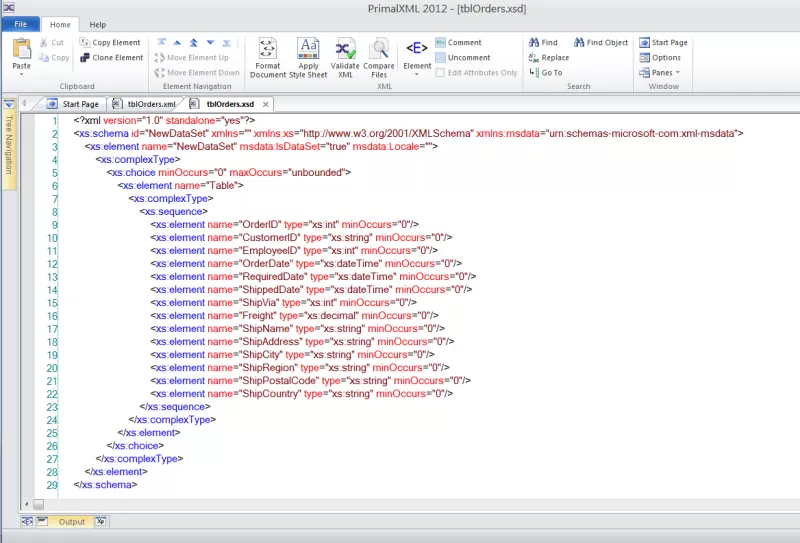
История возникновения
Впервые формат был введен в эксплуатацию в 2001 году. Его порекомендовал Консорциум Всемирной паутины. Эта организация внедряет технологические стандарты интернета. Цель Консорциума – достичь совместимости файлов и оборудования производителей из разных стран.
Стартовая разработка языка XML Schema 1.0, применяемого в расширении «.xsd», использовалась на протяжении 11 лет. 5 апреля 2012 года Консорциум одобрил введение новой – 1.1.
Как и чем открыть файл xsd расширения
Можно выбрать из трех вариантов, чем открыть файл XSD. Просматривать содержимое документа можно даже без ПК, используя опции браузера.
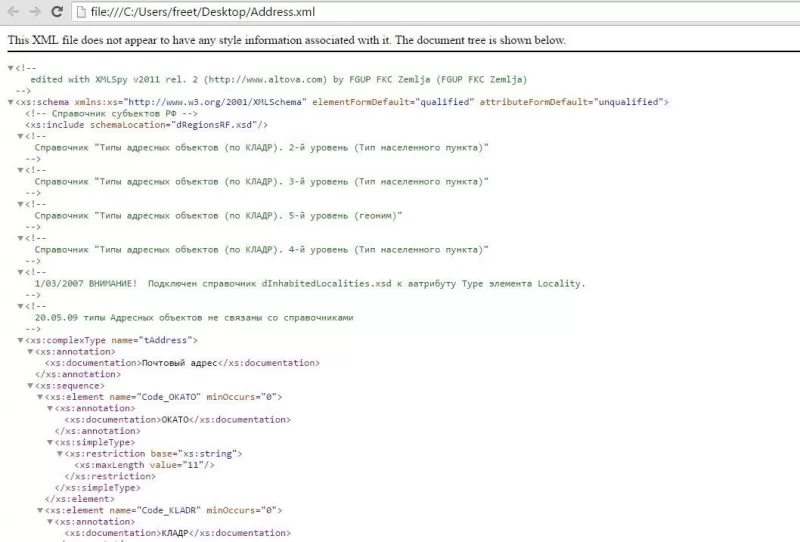
Онлайн
Для просмотра онлайн используется браузер. Подойдет как ПК, так и мобильный браузер.
XSD схема – чем открыть онлайн:
- Firefox;
- Yandex;
- Chrome;
- Opera;
- другие браузеры.
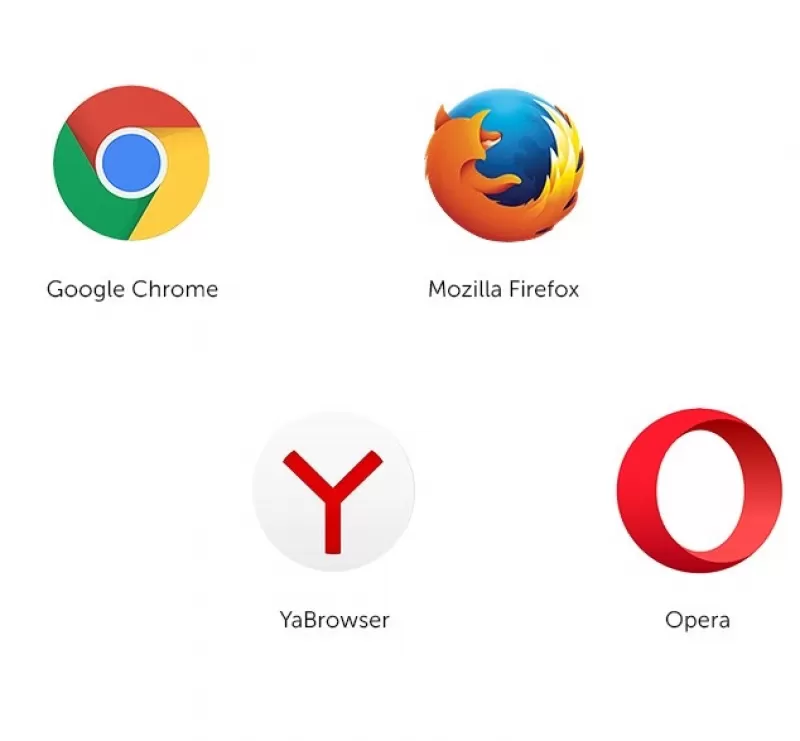
Чтобы просмотреть содержимое, в строку поиска вбивают путь к файлу: «file:///D:/document.xsd». После «file:///» указывается путь на выбранном устройстве, а также название.
Главный недостаток онлайн-просмотра формата – невозможность вносить изменения в структуру.
На компьютере
При использовании установленных на ПК программ опций при работе с XML Schema Definition больше. Можно не только узнать содержимое, но и отредактировать текст.
Если постоянно работать с форматом не предстоит, для управления такими документами используют текстовые редакторы. Подойдут следующие программы:
- Microsoft Word;
- WordPad;
- LibreOffice;
- Notepad++.

Принципиальных отличий в ПО нет. Microsoft Word удобнее с точки зрения редактирования, а WordPad тяжелее в освоении. Однако функционал программ при работе с данным форматом не меняется.
Самое простое ПО для просмотра формата – Блокнот. Для просмотра и редактирования в текстовом редакторе файл открывают командой «Открыть с помощью. », затем выбирают из списка программ нужный редактор. Также можно открыть файл через саму программу, выбрав функцию «Открыть» и указав путь к элементу.
Если с XML Schema Definition работают профессионально, то для просмотра и редактирования применяют более серьезные программы. Устанавливаются XML-редакторы, к которым относятся:
- XML Notepad;
- Oxygen XML Editor;
- и другие.
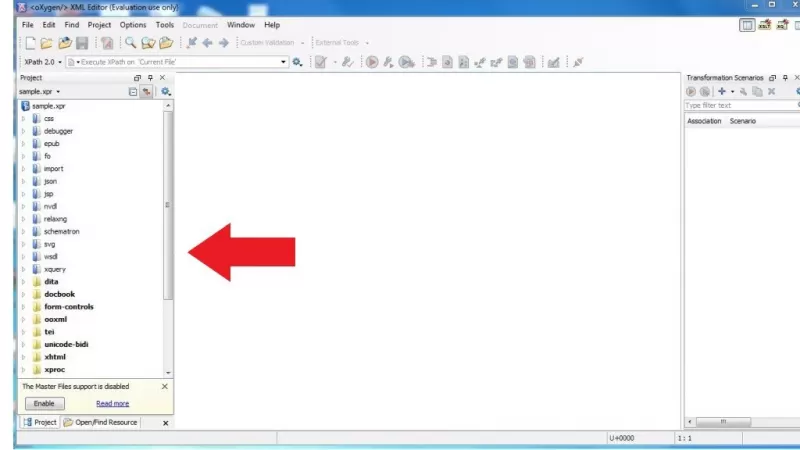
Профессионалы предпочитают вторую программу. Она подходит для работы на Windows, Linux, Microsoft и позволяет не только видоизменять, но и создавать файлы рассматриваемого формата. Для редактирования используется многофункциональная таблица.
Какие еще могут быть проблемы с xsd файлом
Даже если известно, что такое формат xsd, чем открыть файл такого типа, иногда возникают дополнительные проблемы. Главная сложность заключается в том, что бывает два варианта XML Schema Definition файлов. Первый – текстовые, в которых содержатся команды и описания. Их открывают при помощи приведенных выше способов.
Но разработан и второй, менее распространенный тип – схемы для вышивки крестиком. Это изображения, а не текст.
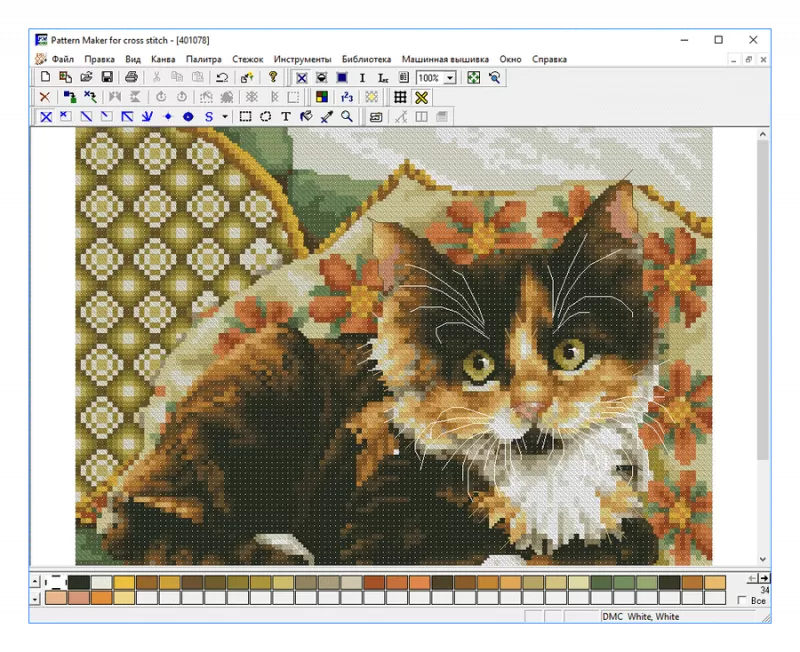
Внешне файлы двух типов ничем не отличаются, у них одинаковое расширение. Если при попытке открыть документ онлайн или при помощи текстового редактора выдается ошибка, значит, перед пользователем изображение. Его открывают только одним способом – при помощи программы Pattern Maker For Cross Stitch, специально заточенной под схемы для вышивки.
Утилиту устанавливают на ПК. Программу для открытия xsd можно скачать бесплатно и с русским переводом. В Pattern Maker For Cross Stitch доступен не только просмотр xsd схемы, но и редактирование, и создание собственных файлов.
Разобраться с форматом не сложно. Даже новичок сможет с первого раза открыть файл при помощи предустановленного на ПК текстового редактора или «Блокнота».
Источник: itehnology.ru